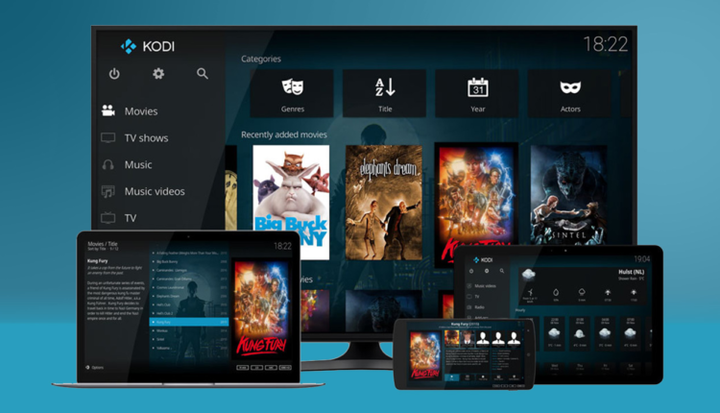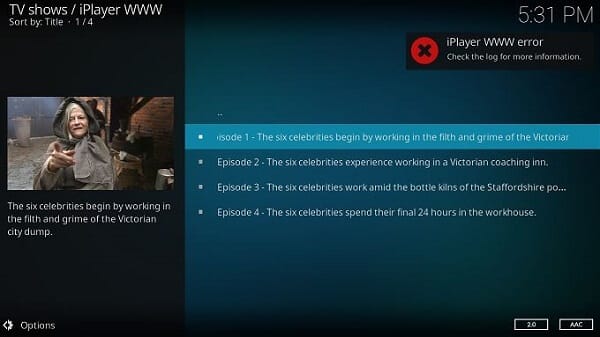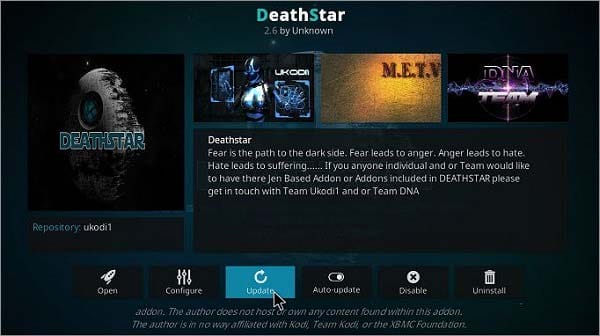Kodi fungerar inte? Prova dessa lösningar för de 7 vanligaste problemen
Kodi kan få tiden att gå fort med sina gratis-att-titta på filmer och TV-program, men samtidigt kan det vara jobbigt.
Kodi var tvungen att komma med 6 olika versioner för Krypton 17 för att fixa de buggar som förhindrade ett smidigt streamingflöde.
Att hitta rätt Kodi-tillägg för att få det att fungera smidigt, fixa buggar och skydda din Kodi-enhet mot skadlig kod med hjälp av en Kodi VPN är några av de vanliga stegen du måste följa. Kolla också in några bra VPN: er listade av VPN Inform.
Problem med att Kodi inte fungerar kan verka mycket skrämmande för en Kodi-nybörjare. Vi beskriver för dig de vanligaste problemen du möter när du använder Kodi och hur du löser dem.
Kolla in vår lista över bästa Kodi-tillägg för att se filmer och tv-program obegränsat.
Innan du gör det, lär dig hur du installerar en VPN för Kodi för att hålla dig skyddad online och hålla din onlineidentitet privat.
7 Kodi fungerar inte Problem som Kodi-användare möter
1 Kodi-strömningsproblem
Kodi Streaming är ett problem för många användare. När de nya Kodi-tilläggen dyker upp verkar problemet kvarstå ännu längre. Det mest strömmande problemet är felet "ingen ström tillgänglig" som uppstår i nästan alla andra tillägg. Här har vi listat några vanliga streamingproblem i Kodi:
- Kodi ingen ström tillgänglig fel
- Långsam streaming
- Kodning av buffring
- Kodi spelar och slutar sedan
Lösningar
Det finns ingen enskild lösning på problemen som anges ovan. Som ett resultat har vi tillhandahållit flera lösningar för att Kodi inte fungerar problem.
Rensa Kodi Cache
När du lägger till olika Kodi-tillägg tenderar din enhet att utveckla slack vilket hindrar Kodi från att strömma smidigt. Inte många tillägg är tekniskt bra, därför skulle du behöva rensa cacheminnet för att ta bort slack.
Ta bort oanvända tillägg
Oanvända Kodi-tillägg kan också konsumera mycket utrymme och det kan få Kodi att buffra mycket och skapa problem under streaming. Följ stegen nedan för att ta bort oanvända Kodi-tillägg:
- Öppna Kodi > Gå till tillägg
- Klicka på antingen Programtillägg eller Videotillägg
- Högerklicka på tillägget
- Klicka på Information
- Tryck på Avinstallera
- Du kommer att ha avinstallerat tillägget
Kontrollera Internetanslutning
Du måste kontrollera om din internetanslutning fungerar som den ska. Många gånger är det att internets långsamma anslutning är resultatet av problem med Kodi-strömning och vi skyller på tillägget eller Kodi själv. Följ instruktionerna nedan:
- Minsta hastighet som krävs för att streama på Kodi = 5 Mbps
- SD-kvalitet stream = 0 Mbps
- HD-kvalitet stream = 5 Mbps
- Ultra HD eller 3D stream = 25 Mbps
Ansök om Real Debrid
Real Debrid och Trakt är de två premiumkonton som du kan prenumerera på för att få snabbare nedladdningshastighet när du streamar på Kodi. Däremot kan dess prenumeration bara fungera om den specifika tjänsten är tillgänglig under ett tillägg.
Om Real Debrid- eller Trakt-tjänsten inte är tillgänglig i något speciellt tillägg, kan det inte fungera. Därför föredras Real Debrid av många Kodi-användare eftersom denna tjänst övervägs av många Kodi-tillägg.
2 Kodi fortsätter att krascha
Anledningen till att Kodi inte fungerar eller fortsätter att krascha är att du förmodligen har använt den instabila versionen av Kodi. De flesta användare skulle välja den nya Kodi-versionen, dvs Kodi Leia 18 som råkar vara i betafasen.
Lösning
För att lösa det här problemet måste du avinstallera Kodi från ditt system/enhet. När du har gjort avinstallationen, installera om Kodi på Android med Kodi Krypton version 17. Du kommer att märka att Kodi inte kraschar en enda gång.
3 Kan inte ta bort en Kodi-byggnad
områdessamling av tillägg som är förinstallerade. De flesta Kodi-byggen har tillägg som är föråldrade vilket gör Kodi-användare galna. Men när de försöker ta bort dessa byggen kunde de inte göra det. Svaret finns i den här guiden.
Lösning
Byggnader är inte lätta att ta bort som tillägg och det finns inget sätt att avinstallera det. Det enda sättet du kan ta bort hela bygget är att få Kodi till dess standardinställningar. Det finns ett tillägg som heter som enkelt skulle ta bort smutsen från Kodi och göra den ren som ny. Följ stegen som markeras nedan:
Steg 1: Öppna Kodi > Gå till Inställningar från toppmenyn
Steg 2: Klicka på Filhanteraren > Dubbelklicka på Lägg till källa
Steg 3: När rutan dyker upp, klicka på alternativet "Ingen" > Klistra in URL :en https://dimitrology.com/repo/ > Tryck på OK
Steg 4: Namnge förvaret som Dimi > Tryck på OK > Återgå till Kodi huvudmeny
Steg 5: Välj nu Tilläggsmeny > Välj sedan Box-ikonen längst upp
Steg 6: Gå till Installera från Zip-fil > Hitta och välj Dimi
Steg 7: Välj nu plugin.video.freshstart-1.0.5.zip > Vänta på att tillägget ska installeras
Steg 8: Återgå till Kodi huvudmeny > Klicka på menyn Tillägg > Välj sedan Programtillägg
Steg 9: Tryck på öppna Fresh Start > Det kommer att fråga om du vill återställa din Kodi-konfiguration till standard, välj YES
Steg 10: Din Kodi kommer att förnyas igen. Starta om Kodi så blir den bra som ny!
4 Kontrollera Loggfel
Kontrollera loggfel uppstår oftast när du kommer åt Live TV-tillägget, och jag kommer att berätta exakt varför detta Kodi-fel inte fungerar. För inte så länge sedan försökte jag få åtkomst till BBC iPlayer Kodi-tillägget men kunde inte komma åt dess livestreaming. Det lyckades ge mig "Kontrollera logg för mer information". Jag tittade på internet om någon lösning löser mitt problem, men det gjorde ingenting. Efter att ha funderat på det lärde jag mig att detta tillägg är geografiskt begränsat, vilket betyder att det bara kommer att streamas när du har en brittisk IP.
Lösning
Kontrollera loggfel löses enkelt med en Kodi VPN. När du har anslutit till ett VPN och till en brittisk server kan du enkelt avblockera UK Live TV och åtgärda Check log-felet. Följ instruktionerna nedan:
- Prenumerera på ett VPN
- Anslut till en brittisk server
- Öppna Kodi
- Välj Tillägg
- Sedan Videotillägg
- Klicka på öppna BBC iPlayer
- Välj en kanal
- Börja streama!
5 Kunde inte ansluta till arkivet
Det här felet är ett resultat av att en webbadress till ett arkiv skrivit fel. Det här felet kan också visas eftersom ditt internet inte fungerar. För att åtgärda detta fel har vi därför kombinerat en samling lösningar för att få Kodi att fungera igen.
Lösning
För att åtgärda det här felet, se till att du följer riktlinjerna nedan:
- Kontrollera din internetanslutning
- Dubbelkolla Repo URL
- Se till att Repo URL har ett slutstreck (/) till sig
- Se till att det inte finns något mellanslag framför eller efter Repo URL
- Kontrollera om webbadressen för närvarande fungerar
- Klistra in URL:en i webbläsaren för att se om URL:en fungerar
6 Hur man uppdaterar Kodi-tillägg
De flesta Kodi-tillägg kan inte köras framgångsrikt eftersom de inte uppdateras. Därför kan de utgöra fel under streaming, vilket kan vara mycket frustrerad. Vi har diskuterat i detalj nedan om hur man uppdaterar Kodi -tillägget.
Lösning
- Öppna Kodi
- Gå till Tillägg
- Sedan Videotillägg
- Högerklicka på valfritt tillägg
- Klicka på Information
- Välj Uppdatera och Slå PÅ automatisk uppdatering
7 Problem med Kodi-tillägg
Det finns några ofta förekommande problem med några populära Kodi-tillägg som användare försöker hitta sina lösningar. Vi har övervägt 3 mest installerade tillägg tillsammans med deras lösningar.
Exodus Kodi fungerar inte
Sedan början har Kodi-användare varit förälskade i Exodus eftersom det var det enda tillägget som framgångsrikt förde nya filmer och TV-program till sina användare. Men inte förrän nyligen kom ett tillslag i Kodi-världen och många fantastiska tillägg kom under dess radar. Tyvärr låg även Exodus under listan.
Lösning
har nyligen lanserats under Lazy Kodi Repo och Kodil Repo. Detta är den enda perfekta versionen som körs perfekt och som streamar senaste filmer och TV-program. Följ stegen som markerats under den guiden och få New Exodus upplåst.
Covenant Kodi fungerar inte
hittades ursprungligen i Colossus Repository som togs in i Kodi World av en utvecklare som heter Jsergio. När Colossus föll på grund av Kodi tillslag, var Covenant också borta för en tillfällig basis. Det var dock fortfarande tillgängligt i Kodil Repository, men det var aldrig sig likt.
Lösning
Du kan fortfarande göra Covenant som det perfekta Kodi-tillägget genom att följa stegen som markerats nedan:
- Öppna Kodi
- Gå till Tillägg
- Sedan Videotillägg
- Open Covenant -tillägg
- Välj Verktyg
- Klicka på Covenant: Clear Cache
- Välj Ja
Kolla även efter Kodi No Stream Available Error -fixar för att lösa Covenant-problemet.
Placentan fungerar inte på Kodi
är ett framväxande Kodi-tillägg som har varit inblandat ganska länge och har bevisat sitt värde. De flesta Kodi-användare klagar dock över att de inte kan installera Placenta, än mindre att få det att fungera att strömma senaste filmer och TV-program. Med det sagt kanske du installerar Placenta från ett dött Kodi-förråd.
Lösning
Moderkakan finns tillgänglig under Blamo Repository. Om du någonsin hittar Placenta från något annat förråd, installera inte. De flesta förråd uppdaterar inte ens Placenta-tillägget och det är därför användarna var tvungna att möta problem. I vår Placenta-guide har vi diskuterat att installera detta tillägg från Blamo Kodi Repo.
The Wrap Up
Kodi har blivit den största medieplattformen under de senaste 2 åren, och därför har dess problem under åren också ökat gradvis. För alla Kodi-problem jag känner till har jag försökt nämna det under ett tak och har lyckats ge användarna lösningarna.
Det finns ingen lösning som inte kan lösas, och Kodi fungerar inte är inget undantag. Om du tror att ditt Kodi-problem skiljer sig från det som anges i den här guiden, vänligen meddela oss i kommentarsfältet så ska vi försöka lösa det så snart som möjligt.